Cum se completează în Photoshop pentru a simplifica procesul de vopsire

Bună toată ziua fericit ziua, dragi cititori de blog-ul meu. Cum te simți? Gata pentru muncă și apărare? Excelent. Utilizați o perie am învățat de la tine, și dacă aveți nevoie pentru a picta unele zone? Vom arunca în aer, pentru a peria ușor pentru a picta zona, nu încearcă să atingă granița? Bineînțeles că nu.
vopsea Complet obiectul într-un singur click ne va ajuta un instrument foarte interesant. Chiar astăzi, vă voi spune cum să completați în Photoshop utilizând instrumentul corespunzător.
Ceea ce face din beton instrument de turnare în Photoshop? Da, totul este destul de simplu. El pictează vopsea zona pe care doriți. Dar aici trebuie să luăm în considerare diverși factori. În general, eu sunt un fel de teorie goale îți spun? Să ne uităm la un exemplu specific.
umplere ușoară
- Crearea unui nou document, de exemplu, o lățime de 800 și înălțimea de 600. Ia pensula, cum ar fi negru, și trage ceea ce am desenat în figura (1 cerc vicios, o Deschideți cerc și două cercuri suprapuse).
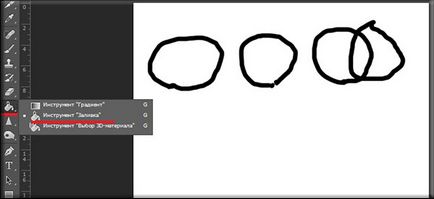
- Acum, selectați instrumentul de umplere din bara de instrumente. Poate că va fi acolo să stea gradientului, dar deja știi ce să faci, nu? Da, va trebui să faceți clic pe butonul din dreapta al mouse-ului si alege ceea ce ne dorim.
- Acum selectați culoarea din paleta de culori. cum ar fi galben, și (a se vedea că a fost exact completați) Acum, faceți clic pe butonul din stânga al mouse-ului în centrul primului cerc vicios. După cum puteți vedea, gama de vopsea peste galben. Excelent.
- Acum, selectați culoarea albastră ca nucleu, în același mod umple al doilea cerc, adică apăsați butonul din stânga al mouse-ului în centrul acestui cerc. În plus față de cercul fie vopsite cu întreaga zonă din jurul acestei figuri geometrice. Acest lucru sa întâmplat pentru că cercul nu a fost închis, și, prin urmare, umple scurgeri de lumea exterioară.
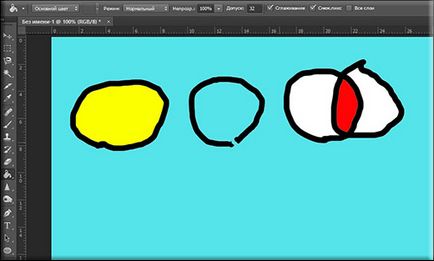
În general, o dată în interiorul cercului era complet alb, iar fundalul este complet alb la exterior, de asemenea, întreaga zonă este plină până când lovește un obstacol, cum ar fi a treia și a patra cercuri.
Acum, ia o altă culoare și completați în zona cercului intersecție. Umbrit aici doar această zonă de intersecție. Dar de ce? La urma urmei, am tras 2 alt cerc? Da, pentru că noi le-am tras într-un singur strat, astfel încât acestea sunt considerate o singură entitate. Acum, în cazul în care cele două cercuri au fost desenate pe Rakhno erau două straturi, o chestiune diferită. Unul dintre cercurile (stratul activ) ar fi vopsit complet. Dar citi despre straturi este mai bine aici.
Doar am observat că am aceste două cercuri cu o zonă umbrită roșie în centru, similar cu ochiul cu pupila roșu))).
model de periaj
În mod implicit, pictează instrumentul cu culoarea care este specificată în paleta de culori principale. Dar puteți picta, de asemenea, zona de model. Să încercăm.
- Creați orice hârtie goală și desena o formă închisă.
- Acum, uita-te la meniul de sus și sub el veți vedea proprietățile instrumentului Fill. Acolo veți vedea un buton pe care scrie „culoare de bază“. Apăsați selectați „Model“ pe el și din meniul drop-down. Nu-ți face griji. Tu nu se pierd, deoarece există doar 2 puncte. S-au găsit? Ei bine, bine.
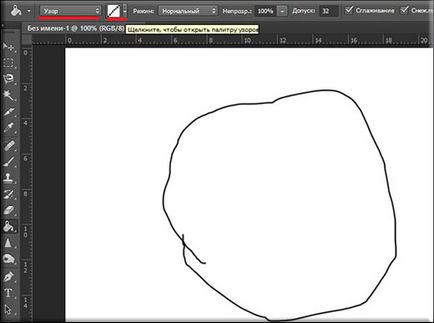
- Dreptul butonului, veți vedea o miniatură a modelului. Faceți clic pe ea și se va deschide o listă derulantă cu alte modele. Nu sunt multe, dar pot fi adăugate.
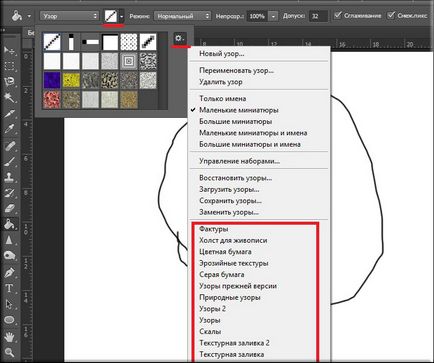
- Pentru a adăuga modele, trebuie să atingeți pictograma roată din desenele din meniu. Iar meniul drop-down pentru a selecta un nou set de modele. Selectați orice modele naturale exemplu. Și când înainte de a apărea un semn cu întrebarea „Înlocuiți bla bla bla?“, Apoi faceți clic pe butonul „Add“.
- Acum, selectați oricare dintre modelele, făcând clic pe ea cu butonul stâng al mouse-ului de două ori, și apoi faceți clic în centrul cercului desenat. Ei bine? Ce sa întâmplat? cerc Umbrit teksturki nu culoarea noua, de obicei? Bineînțeles că da!
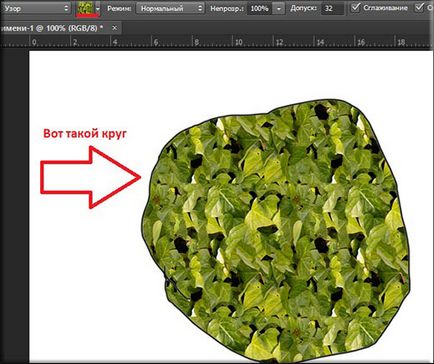
Multe instrumente au o proprietate, cum ar fi toleranța. Și toate acestea toleranță funcționează aproximativ la fel.
Este mai mică toleranță, cea mai mică gama de culori a zonei umbrite. Ie În cazul în care toleranța 0 și doriți să picteze în alb pe fundal albastru, umplutura va suferi doar o umbră, pe care ați făcut clic inițial, și, desigur, toate aceleași nuanțe exacte sau pe gram nu se abate de la norma. În cazul în care toleranța este maximă (255), apoi turnarea vopsea pe întreaga panza, la toate, fără excepție.
Să ne uităm la un exemplu, și apoi te poeksperementiruete. Ca bază să luăm pătrat, care își schimbă culoarea, treptat, de la galben la alb. Să încercăm să stabilească valori de toleranță diferite și le vopsea neagră.
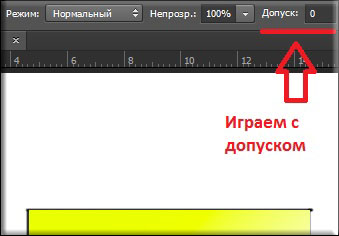
După cum puteți vedea, mai mult acces, cu atât mai mult el folosește o gamă de culori care sunt considerate de familie și mai multe culori și nuanțe de vopsele. Sper că te esența. Ai înțeles? Dacă nu, întrebați. Voi răspunde.
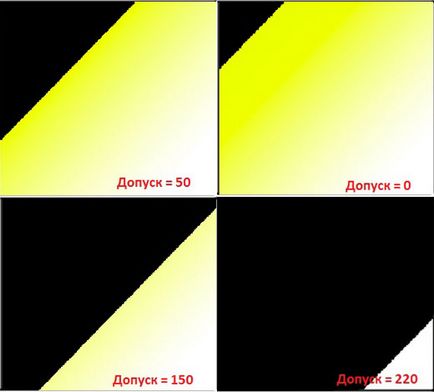
În cele din urmă vreau să vă spun despre un lucru. Culoarea de umplere nu este neaparat ceea ce sau desen. Puteți pur și simplu umple zona.
Pentru a face acest lucru, selectați orice zonă cu orice instrument de selecție (am ales instrumentul „Lasso“) și trage o selecție pe un fundal alb.
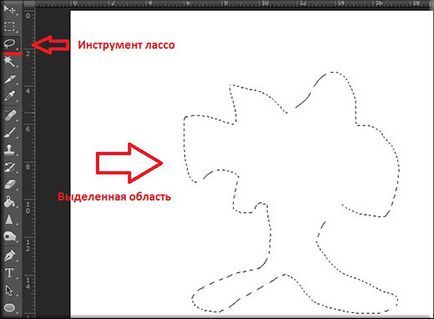
Acum, din nou, am ridica de umplere, selectați orice culoare. Izolarea nu plecat nicăieri, bine, bine. Apoi completați că în cadrul metodei de selecție a conturului deja cunoscut la noi. Hop! Și gata. Iată un mic truc.
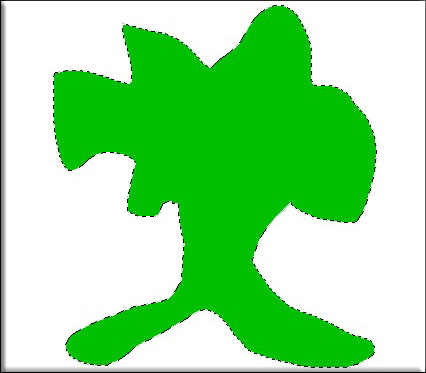
Mult noroc pentru tine in studiu. Principalul lucru nu este filonit). Ne vedem în următoarele lecții. Pa-pa!
Cu stimă, Dmitry Kostin.